Päivitetty huhtikuu 2024: Älä enää saa virheilmoituksia ja hidasta järjestelmääsi optimointityökalumme avulla. Hanki se nyt osoitteessa linkki
- Lataa ja asenna korjaustyökalu täältä.
- Anna sen skannata tietokoneesi.
- Työkalu tulee silloin Korjaa tietokoneesi.
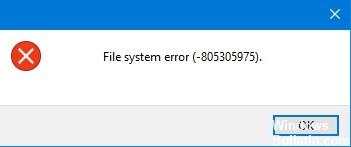
Mietitkö, mikä tiedostojärjestelmävirhe -805305975 on? Et ehkä voi edes käynnistää tietokonettasi virheilmoituksen ilmestymisen jälkeen.
Tämä virhe ilmenee yleensä, kun kiintolevyn NTFS-tiedostojärjestelmä on epäonnistunut tai toimi väärin. Tämä virhe ilmenee yleensä myös kuvia avattaessa. Joissakin harvinaisissa tapauksissa tämä virhe voi ilmetä tiedostotyypeissä, kuten musiikki- ja videotiedostoissa.
Mikä aiheuttaa tiedostojärjestelmävirheitä (-805305975)?

Tämä virhe johtuu yleensä ohjelmisto-ongelmista käyttöjärjestelmässä tai laitteistovioista kiintolevyssä, johon tiedosto on tallennettu. Tyypillisesti virta tiedostojärjestelmävirhe tapahtuu, kun käyttäjät yrittävät katsella kuvia. Joissakin harvinaisissa tapauksissa virhe voi ilmetä myös muissa tiedostotyypeissä, kuten videoissa ja musiikkitiedostoissa.
Kuinka korjata tiedostojärjestelmävirhe (-805305975)?
Huhtikuun 2024 päivitys:
Voit nyt estää tietokoneongelmat käyttämällä tätä työkalua, kuten suojataksesi tiedostojen katoamiselta ja haittaohjelmilta. Lisäksi se on loistava tapa optimoida tietokoneesi maksimaaliseen suorituskykyyn. Ohjelma korjaa yleiset virheet, joita saattaa ilmetä Windows -järjestelmissä, helposti - et tarvitse tuntikausia vianmääritystä, kun sinulla on täydellinen ratkaisu käden ulottuvilla:
- Vaihe 1: Lataa PC-korjaus- ja optimointityökalu (Windows 10, 8, 7, XP, Vista - Microsoft Gold Certified).
- Vaihe 2: Valitse “Aloita hakuLöytää Windows-rekisterin ongelmat, jotka saattavat aiheuttaa PC-ongelmia.
- Vaihe 3: Valitse “Korjaa kaikki”Korjata kaikki ongelmat.

Palauta Windowsin tehdasasetukset
- Avaa Asetukset-ikkuna ja siirry Päivitys ja suojaus -osioon.
- Valitse vasemmasta ruudusta Palauta-vaihtoehto ja napsauta sitten Käynnistä-painiketta ikkunan oikeassa reunassa Palauta tämä tietokone -osiossa.
- Valitse seuraavassa ikkunassa tarpeisiisi sopiva vaihtoehto.
- Napsauta Seuraava-painiketta kyseisessä ikkunassa.
- Kun olet napsauttanut Reset-painiketta, ohjelma käynnistyy automaattisesti uudelleen.
Asenna Windows Updaten uusin versio
- Avaa asetukset painamalla Windows- ja I-näppäimiä ja siirry sitten Päivitys ja suojaus -välilehteen.
- Tarkista Windows Updaten tila seuraavan ikkunan oikealta puolelta.
- Jos päivityksiä on saatavilla, siirry Microsoftin viralliselle verkkosivustolle lataamaan ja asentamaan uusin Windows-versio.
- Avaa sen jälkeen kuvat uudelleen ja katso, onko virhe korjattu.
Käynnistä tietokoneesi uudelleen
- Avaa Suorita-ikkuna painamalla Windows- ja R-näppäimiä, kirjoita sitten MSConfig ja paina Enter.
- Napsauta seuraavassa ikkunassa Palvelut-välilehteä ja poista valinta Piilota kaikki Microsoft-palvelut.
- Napsauta sitten Poista kaikki käytöstä ja OK jatkaaksesi.
- Kun seuraava ikkuna tulee näkyviin, vahvista toiminto napsauttamalla Käynnistä uudelleen.
- Tietokoneesi käynnistyy nyt kunnolla.
- Tarkista sitten, näkyykö tiedostojärjestelmävirhe -805305975.
- Jos ei, se tarkoittaa, että äskettäin asennetut sovellukset ovat pääasiallinen syy. Jos näin on, voit poistaa ne.
Kuvat-sovelluksen nollaaminen
- Avaa Asetukset ja napsauta sitten päävalikosta Sovellukset.
- Siirry seuraavan ikkunan oikealle puolelle ja vieritä sitten alas löytääksesi Microsoft Photos.
- Napsauta sitä laajentaaksesi sitä ja napsauta sitten Lisäasetukset.
- Napsauta näkyviin tulevassa ikkunassa Palauta-vaihtoehtoa.
- Saat sitten varoitusviestin.
- Kun olet vahvistanut sisällön, napsauta Reset aloittaaksesi prosessin.
- Käynnistä tietokone uudelleen ja tarkista sitten, onko virhe korjattu avaamalla tiedostot, jotka aiheuttivat tiedostojärjestelmävirheen (-805305975).
Asiantuntijavinkki: Tämä korjaustyökalu tarkistaa arkistot ja korvaa vioittuneet tai puuttuvat tiedostot, jos mikään näistä tavoista ei ole toiminut. Se toimii hyvin useimmissa tapauksissa, joissa ongelma johtuu järjestelmän korruptiosta. Tämä työkalu myös optimoi järjestelmäsi suorituskyvyn maksimoimiseksi. Sen voi ladata Napsauttamalla tätä
Usein kysytyt kysymykset
Mitä tiedostojärjestelmävirhe (-805305975) tarkoittaa?
Tiedostojärjestelmävirhe (-805305975) tapahtuu yleensä, kun yrität avata tiedoston eri muodossa Windows 10 -valokuvasovellusten katseluohjelmalla. Todennäköisesti virhekoodi 805305975 johtuu sen käyttöjärjestelmän ohjelmisto-ongelmista, johon tiedosto on tallennettu.
Kuinka korjata tiedostojärjestelmävirhe?
- Suorita chkdsk-komento.
- Tarkista koko järjestelmä virusten tai haittaohjelmien varalta.
- Yritä suorittaa DISM-skannaus.
- Käytä järjestelmätiedostojen tarkistusta.
- Aseta oletusarvoinen Windows 10 -teema.
- Muuta tietokoneesi äänimallia.
- Nollaa Windows Storen välimuisti.
- Suorita Windows -päivitys.
Mikä on Windowsin tiedostojärjestelmävirhe?
Tiedostojärjestelmävirheet ovat pääasiassa kiintolevyyn liittyviä virheitä, jotka voivat johtua vioittuneista tiedostoista, viallisista sektoreista, kiintolevyn eheysongelmista, tiedostojen suorituskäytännöistä jne. Nämä virheet voivat estää sinua pääsemästä tietokoneellesi. Nämä virheet voivat estää sinua käyttämästä tai avaamasta tiedostoja. Ne voivat näkyä tiedostoissa, kuten PDF-tiedostoissa, kuvissa, asiakirjoissa, elokuvissa jne.


